谁知道分享一波Excel好用技巧,办公更加得心应手
身为一位职场小白,我们都希望自己对办公得心应手,但这都是累积的过程,每天学习每天进步,就能快速的提高自己的办公水平。今天给大家分享一波好用的Excel办公技巧。
最佳回答
身为一位职场小白,我们都希望自己对办公得心应手,但这都是累积的过程,每天学习每天进步,就能快速的提高自己的办公水平。今天给大家分享一波好用的Excel办公技巧。
操作方法
- 01
快速对比表格数据的不同
这两份数据类似的表格,如何利用小技巧来查找数据的不同之处呢?先复制第一个表格上的数据,之后,选中第二个表格数据,右键【选择性粘贴】,选中运算中的【减】,点击确定。当表格上的数据出现的是0的话,说明这两个数据是相同的,反之就是不同之处。 - 02
汇总多表数据
多个表格相同名称的数据应该如何汇总呢?我们可以进入【数据】-【数据工具】-【合并计算】,之后一个个将表格区域数据添加到数据信息中。在标签位置上勾选【最左列】,点击确定,就完成多表数据的汇总。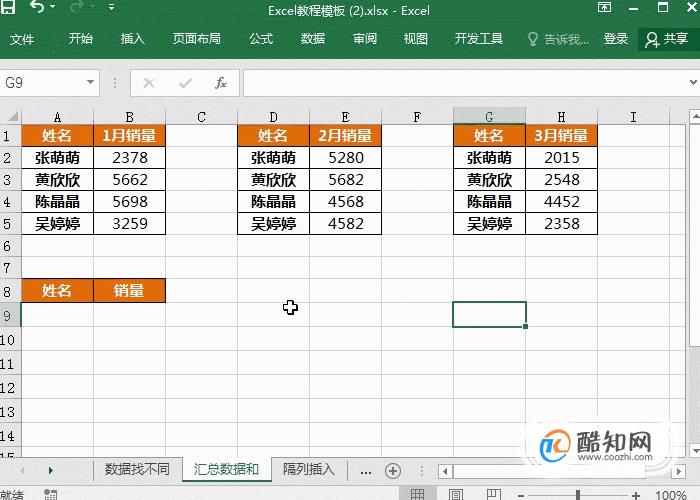
- 03
隔列插入数据
如果数据是由多位小伙伴记录的,想要将其填充到一个表格中,那么可以使用隔列粘贴的方法。先按照原表格位置插入空列。再复制数据,在原表格上选择性粘贴,勾选【跳过空单元格】完成隔列粘贴。
- 04
插入多行多列数据
直接选中要插入的行数,右键插入就能对应插入行数,如果是想要在不同的单元格前面插入行数,用Ctrl键进行不连续选中行数,再右键插入就能完成插入多行的数据。如果是插入多列的数据,也是按照一样的方法。
很赞哦! (219)
相关文章
- 分享一波Excel好用技巧,办公更加得心应手
- 电脑品牌排行榜前十名
- 十大笔记本电脑品牌排名
- 电脑处理器i5和i7区别
- Excel函数技巧,多条件求和函数
- Word手动文本编号如何改成自动编号
- Excel双击的威力,来看看双击的功能
- 教你使用通配符,批量删除字母数字汉字
- 学会这些Word删除技巧,效率翻一倍!
- Word排版技巧,提前下班就靠它
- Word样式管理:美化排版技能
- 老司机都这么用Ctrl键,效率高一倍
- 十大笔记本电脑品牌排名
- 电脑处理器i5和i7区别
- 电脑品牌排行榜前十名
- 电脑不能录音,怎么解决
- 如何用Minitab软件制作柏拉图
- excel如何修改图表的标题、图例及横纵坐标
- 电脑任务栏一直闪动怎么取消?
- 怎样使用更改CAD图层属性
- 在AE里如何调整图片的大小形状
- excel怎么计算优秀人数
